Microsoft Teamsin avulla voit avata kokouksia erillisissä ikkunoissa

Mahdollisuus avata kokouksia ja puheluita useisiin ikkunoihin on tulossa Teamsiin
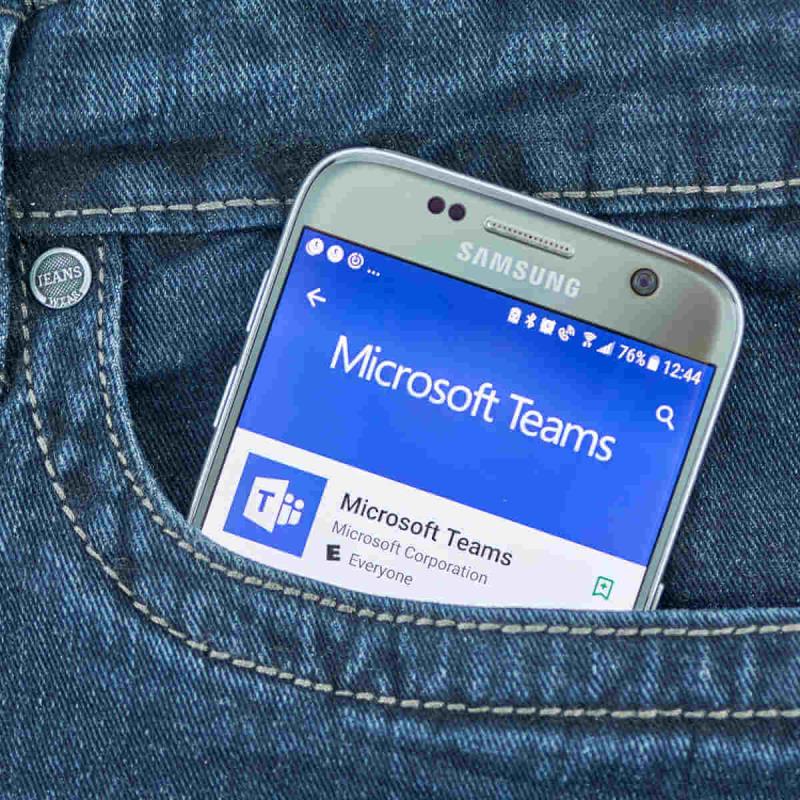
Vuosi 2020 näyttää toistaiseksi erinomaiselta Microsoft Teamsille, kun otetaan huomioon siihen tulevat lukuisat parannukset. Pian alusta alkaa tukea kokousten avaamista ja useissa ikkunoissa soittamista.
Juuri toissapäivänä Microsoft lupasi muokata Teamsia niin, että jopa yhdeksän kokouksen osallistujaa voi esiintyä samanaikaisesti näytöllä.
Monen ikkunan kokemukset, jotka tukevat moniajoa
Tulevan ominaisuuden avulla voit avata Teamsin neuvotteluistunnot erillisiin ikkunoihin. Ajatuksena on antaa sinun tehdä useita tehtäviä, mikä tarkoittaa, että saat enemmän aikaan lyhyemmässä ajassa.
Samanlainen ominaisuus on tulossa Office 365 -käyttöiseen puhelinjärjestelmään. Sen avulla Teamsin soittotoiminnon käyttäjillä voi olla useita puheluikkunoita samanaikaisesti.
Multi-window experiences are coming to Teams meetings and calling. Users will have the ability to pop out meetings and calling into separate windows to help them optimize their workflow. These experiences can be turned on directly within Teams for PC and Mac clients.
Kun ominaisuus on saatavilla, voit käyttää sitä heti ilman, että sinun tarvitsee päivittää mitään. Kirjaudu Teamsiin henkilökohtaisella tietokoneellasi tai Macillasi ja olet valmis.
Sinun pitäisi pystyä tutkimaan usean ikkunan kokemuksia Teams-kokouksissa ja soittamisessa joskus kesäkuussa.
Microsoft on jo ajanut usean ikkunan keskustelua Teamsissa
Viime kuussa Microsoft alkoi tuottaa kyky tupsahtaa chat muunnettaessa useita ikkunoita sisällä joukkueet. Päivitys on tulossa tilillesi, jos sinulla ei vielä ole sitä. Yhtiö sanoi, että se odottaa päivittävänsä kaikki käyttäjät ominaisuudella tämän kuun loppuun mennessä.
Tulevan päivityksen kaltaisten parannusten ansiosta Microsoft Teams voi muodostaa vakavamman uhan Zoomin hallitsevalle asemalle VoIP-neuvottelujen alueella. Kaiken kaikkiaan Teams pärjää erinomaisesti ottaen huomioon, että sillä on tällä hetkellä yli 44 miljoonaa päivittäistä käyttäjää.
Mahdollisuus avata kokouksia ja puheluita useisiin ikkunoihin on tulossa Teamsiin
Microsoft Teams lisää kamera- ja GPS-tuen kehittäjille. Teams lisää myös samanaikaisten videoiden määrää kokouksissa. Lue lisää.
Jos sinulla on ongelmia tiedostojen lataamisessa Microsoft Teamsista, sinun on tarkistettava tämä ongelma pikaoppaastamme.
Jos Microsoft Teamsin jakamisnäyttö ei toimi Macissa, yritä muokata suojausoikeuksia, valitse NetAuthAgent Activity Monitorista tai päivitä sovellus.
Liittimessäsi on vanha Microsft Teamsin määrityssanoma, joka voi olla ongelmallinen, mutta se voidaan korjata.
Microsoft Teams -näytön jakaminen ei toimi niin kuin pitäisi? Tässä tapauksessa tutustu oppaaseemme ja ratkaise ongelma heti.
Microsoft Teamsin vieraskäyttö on nyt oletuksena käytössä viimeaikaisten muutosten jälkeen. IT-järjestelmänvalvojien on edelleen valvottava vierasvaihtoehtoja.
Microsoft Teams on jälleen jatkanut 20 000 käyttäjää tukevien live-tapahtumien tilapäistä rajan korotusta heinäkuuhun 2021 asti.
Microsoft Teams on alas maailmanlaajuisesti virheiden 500 tai 503 vuoksi. Yritys on virallisesti tunnustanut ongelman ja työskentelee sen korjaamiseksi.
Microsoft Teams on asettanut korkean suorittimen käytön ykkösprioriteettinsa tuleville päivityksille ja rohkaisee käyttäjiä antamaan palautetta.
Mikään verkossa saatavilla oleva työkalu ei ole ilman omia ongelmia, eikä Microsoft Teams ole poikkeus. Yhteistyötyökalu on kerännyt paljon yleisöä COVID-19-pandemian keskellä ja niin laajalla…
Jos haluat ladata Microsoft Teams -tallenteita, toista ensin kokoustallenne Streamissä ja napsauta sitten Lataa video Microsoft Stream -portaalissa.
Tutustu Windows 10:n 10 suosituimpaan pikanäppäimeen ja siihen, miten voit hyödyntää niitä tehokkaasti töissä, koulussa ja muissa asioissa.
Opas BitLockerin käyttöön, Windows 10:n tehokkaaseen salausominaisuuteen. Ota BitLocker käyttöön ja suojaa tiedostosi helposti.
Opas Microsoft Edge -selaushistorian tarkastelemiseen ja poistamiseen Windows 10:ssä. Saat hyödyllisiä vinkkejä ja ohjeita.
Katso, kuinka voit pitää salasanasi Microsoft Edgessä hallinnassa ja estää selainta tallentamasta tulevia salasanoja.
Kuinka eristää tekstin muotoilua Discordissa? Tässä on opas, joka kertoo, kuinka Discord-teksti värjätään, lihavoidaan, kursivoitu ja yliviivataan.
Tässä viestissä käsittelemme yksityiskohtaisen oppaan, joka auttaa sinua selvittämään "Mikä tietokone minulla on?" ja niiden tärkeimmät tekniset tiedot sekä mallin nimen.
Palauta viimeinen istunto helposti Microsoft Edgessä, Google Chromessa, Mozilla Firefoxissa ja Internet Explorerissa. Tämä temppu on kätevä, kun suljet vahingossa minkä tahansa välilehden selaimessa.
Jos haluat saada Boogie Down Emoten Fortnitessa ilmaiseksi, sinun on otettava käyttöön ylimääräinen suojakerros, eli 2F-todennus. Lue tämä saadaksesi tietää, miten se tehdään!
Windows 10 tarjoaa useita mukautusvaihtoehtoja hiirelle, joten voit joustaa, miten kohdistin toimii. Tässä oppaassa opastamme sinut läpi käytettävissä olevat asetukset ja niiden vaikutuksen.
Saatko "Toiminto estetty Instagramissa" -virheen? Katso tämä vaihe vaiheelta opas poistaaksesi tämän toiminnon, joka on estetty Instagramissa muutamalla yksinkertaisella temppulla!



![Liittimessäsi on vanha kokoonpano [Full Guide] Liittimessäsi on vanha kokoonpano [Full Guide]](https://blog.webtech360.com/resources3/images10/image-339-1008190117267.jpg)















